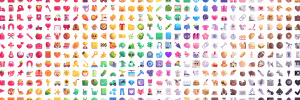Windows10でWi-Fi設定ショートカットを作成する
Windows 10デバイスにワイヤレスネットワークアダプターが付属している場合は、[設定]で構成できます。 ネットワークとインターネットの下の特別なページには、関連するすべての設定が1か所に含まれています。 今日は、そのページをより速く開くための特別なショートカットを作成する方法を見ていきます。
広告

Wi-Fiは、ユーザーがワイヤレスローカルエリアネットワーク(WLAN)に接続できるようにするテクノロジです。 これは、高周波電波を使用してワイヤレス高速インターネットおよびネットワーク接続を提供する方法を説明する通信規格です。
[設定]で、Wi-Fiオプションを使用してデバイスをワイヤレスネットワークに接続し、 ランダムMACアドレス (サポートされている場合)、 あなたのIPアドレスを見つけてください およびその他の関連タスク。 これらの設定を頻繁に開く場合は、それらへの直接のショートカットを作成するのが理にかなっています。

Windows 10には、設定のさまざまなページを直接開くための特別なコマンドが用意されています。 詳細については、次の記事を参照してください。
- Windows 10 AnniversaryUpdateでさまざまな設定ページを直接開く
- Windows10でさまざまな設定ページを直接開く方法
適切なコマンドを使用して、WiFi設定ページのショートカットを作成できます。
Windows10でWi-Fi設定ショートカットを作成するには、 以下をせよ。
デスクトップの空きスペースを右クリックします。 コンテキストメニューで[新規]-[ショートカット]を選択します(スクリーンショットを参照)。

ショートカットターゲットボックスに、次のように入力するか、コピーして貼り付けます。
explorer.exe ms-settings:network-wifi

ショートカットの名前として、引用符なしの「Wi-Fi設定」の行を使用します。 実際には、任意の名前を使用できます。 完了したら、[完了]ボタンをクリックします。

次に、作成したショートカットを右クリックして、[プロパティ]を選択します。

[ショートカット]タブで、[アイコンの変更]ボタンをクリックします。

から新しいアイコンを指定します C:\ Windows \ System32 \ imageres.dll ファイル。
次のスクリーンショットを参照してください。
[OK]をクリックしてアイコンを適用し、[OK]をクリックしてショートカットのプロパティダイアログウィンドウを閉じます。
作成したショートカットをダブルクリックすると、Wi-Fi設定ページが開きます。

それでおしまい。